Sie können die Kamera im VIVERSE Menü verwenden, um Bilder von der virtuellen Umgebung in VIVERSE for Business zu machen. Sie können auch Selfies machen.
- Öffnen Sie das VIVERSE Menü und wählen Sie dann Kamera aus. Das Kamerafenster wird angezeigt.
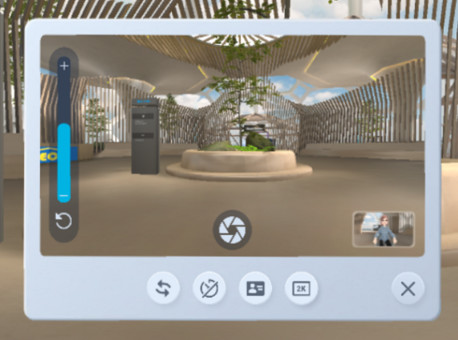
-
Vor der Aufnahme eines Bildes können Sie Folgendes tun:
| Aufgabe |
Schritte |
| Ändern Sie die Bildauflösung |
Wählen Sie die Auflösung Schaltfläche und  wählen Sie wählen Sie
eine Auflösung, die Sie verwenden möchten. |
Bewegen Sie das
Kamerafenster
|
- Richten Sie den Strahl auf die Kontrollleiste und halten Sie dann die Auslöse oder Griff-Schaltfläche gedrückt, um das Kamerafenster zu greifen.
- Führen Sie einen dieser Schritte aus:
- Bewegen Sie das Kamerafenster, indem Sie es nach oben, unten, links oder rechts ziehen.
- Schieben oder ziehen Sie das Fenster, indem Sie den Daumenstick nach vorne oder hinten neigen.
|
| Hinein- oder herauszoomen |
- Ziehen Sie den Schieberegler nach rechts oder links, um zu vergrößern oder zu verkleinern.
- Wählen Sie
 neben dem Regler, um zur Standard-Zoomstufe zurückzukehren. neben dem Regler, um zur Standard-Zoomstufe zurückzukehren.
|
| Einen Timer einstellen |
Wählen Sie  und anschließend die Zeitverzögerung. und anschließend die Zeitverzögerung. |
| Zwischen der Haupt- und Selfie-Kamera wechseln |
Wählen Sie  . . |
| Namensschilder anzeigen |
Schalten Sie den Namensschild-Umschalter  ein, um Namensschilder beim Aufnehmen von Bildern Ihrer Freunde oder beim Aufnehmen von Selfies einzuschließen. ein, um Namensschilder beim Aufnehmen von Bildern Ihrer Freunde oder beim Aufnehmen von Selfies einzuschließen. |
- Wählen Sie auf die Aufnahme Schaltfläche
 , um die Aufnahme zu starten.
, um die Aufnahme zu starten.
So können Sie aufgenommene Bilder anzeigen:
- Wählen Sie das Miniaturbild unten rechts, um das letzte aufgenommene Bild anzuzeigen.
- Verwenden Sie die Links- und Rechtspfeil Schaltfläche, um die anderen aufgenommenen Bilder anzuzeigen.
Um das aktuelle Bild zu löschen, wählen Sie die Löschen Schaltfläche  .
.
- Um zur Anzeige des Suchfensters zurückzukehren, wählen Sie die Zurück Schaltfläche
 .
.
Tipp: Bilder werden automatisch in der Cloud gespeichert. Sie können sie auf Ihren Computer herunterladen. Weitere Informationen finden Sie unter Herunterladen von Screenshots und anderen in virtuellen Bereichen erstellten Dateien.
.
.

Kommentare
0 Kommentare
Zu diesem Beitrag können keine Kommentare hinterlassen werden.